Cuando un usuario empieza a usar Ubuntu empieza a escuchar o leer una serie de términos que le pueden sonar a chino, como es el caso del que esta en el titulo de este articulo, el Launcher o Lanzador de Ubuntu, pero ¿que es realmente?. La respuesta es bastante sencilla pero voy a intentar que sea completa.
Cuando estamos en Ubuntu veremos un escritorio parecido al que os muestro en la imagen:
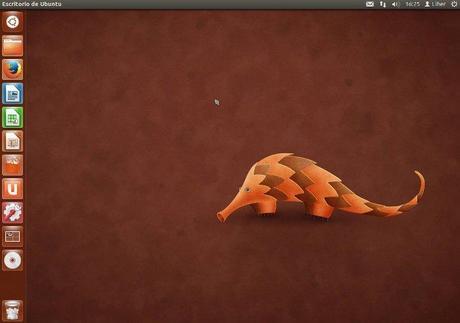
Bueno, puede ser que no tengáis un fondo de escritorio tan chulo como el que yo tengo, que no, que es broma ;D, tengo ese fondo de escritorio que es el propio de la versión de Ubuntu ya que sale el animal correspondiente a la versión de Ubuntu y así se que maquina virtual estoy usando. Bien, dentro del escritorio de Ubuntu tenemos varias partes, pero me voy a centrar solo en la que menciona el titulo de la entrada, el Launcher.
El Launcher es toda la barra lateral de la izquierda de la pantalla en la cual tenemos una serie de iconos, en la imagen os lo muestro:

Donde empieza la llave roja en la parte superior hasta la parte inferior donde termina, todo eso es el Launcher de Ubuntu. En el Launcher es donde tenemos algunos accesos directos a programas que haya en nuestro ordenador y a otras cosas como la papelera de reciclaje, que es el ultimo icono de abajo. Podemos quitar o añadir iconos en el Launcher a los programas que queramos siempre que estén instalados en nuestro ordenador. Si queremos quitar uno de los que hay solo tenemos que hacer click con el botón derecho del ratón encima del que queramos quitar y seleccionar la opción “No mantener en el Lanzador”, de esta forma se quitara en el momento que cerremos el programa si lo tenemos abierto y si no lo tenemos abierto lo quitara al momento.
Para añadir un icono nuevo solo tenemos que abrir un programa y cuando este en el Launcher hacemos click con el botón derecho del ratón encima de el y seleccionamos la opción “Mantener en el Lanzador”, de esta forma se quedara como un acceso directo. También podemos añadir un acceso directo al Launcher arrastrando el icono de la correspondiente aplicación desde el Dash o tablero.
Tenemos la posibilidad de cambiar el tamaño del Launcher, pero no podemos ubicarlo en otra parte de la pantalla, al menos sin instalar algún programa para ello. También podemos configurar su comportamiento y tanto su tamaño como su comportamiento podemos cambiarlo de la siguiente forma. Primero hacemos click con el botón derecho del ratón sobre un lugar vacío del escritorio y nos saldrá el siguiente menú:
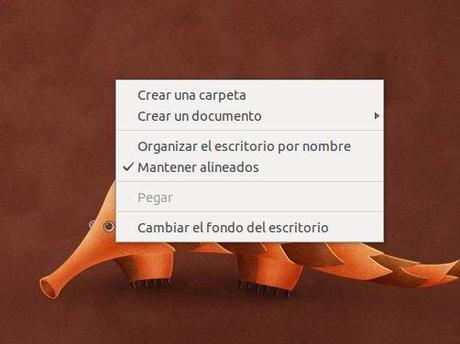
En este menú seleccionamos la ultima opción, “Cambiar el fondo de escritorio” y se abrirá la siguiente ventana:
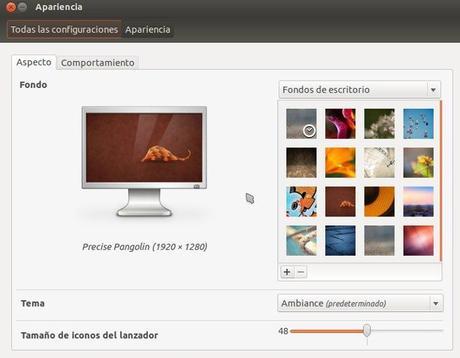
Aquí podemos hacer varias cosas como cambiar el fondo de escritorio, el tema de las ventanas y el tamaño del Launcher o Lanzador. En la parte inferior de esta ventana pone “Tamaño de iconos del lanzador”, por defecto es 48 pero podemos subirlo o bajarlo y el tamaño de los iconos crecerá o decrecerá y el Launcher con ellos. Hay un tamaño mínimo que es 32 y el máximo es 64, podemos ajustarlo a nuestro gusto.
Ahora, si queremos modificar como se comportara el Launcher es muy fácil solo tenéis que hacer click en esa misma pantalla en la parte superior, en la solapa que pone “Comportamiento” y veréis la siguiente pantalla:
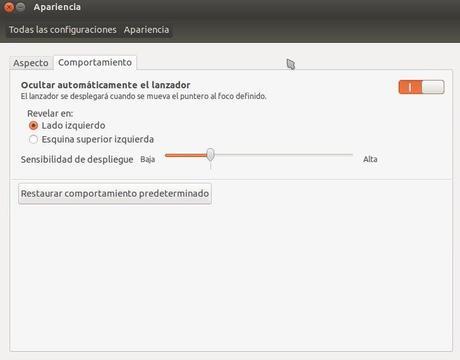
En esta pantalla hay que fijarse en la parte superior derecha que hay un símbolo como una I, por defecto Ubuntu lo muestra bloqueado con un O y las opciones están atenuadas, con el O el Lanzador estará siempre visible y con el I se ocultara cuando no lo usemos. Solo tenéis hacer click encima del símbolo y ponerlo como os guste. Las dos opciones de abajo son para elegir por donde tendremos que pasar el puntero del ratón para que se muestre el Lanzador, la primera los mostrara cuando pasemos el ratón por cualquier parte del borde izquierdo de la pantalla y la otra solo mostrara el Launcher o Lanzador cuando pasemos el ratón por la parte superior izquierda de la pantalla.
La ultima opción es para elegir cuan sensible sera el lanzador a la llamada, es decir, si es muy sensible aparecerá solo con acerca un poco el ratón y si es poco sensible le costara mas aparecer en la pantalla.
La verdad es que el Launcher no tiene mucha mas historia, es poco o nada personalizable exceptuando las opciones que os he explicado.
Si te ha gustado o te ha servido para algo el contenido de este articulo compártelo en las redes sociales para que pueda crecer, muchas gracias.

